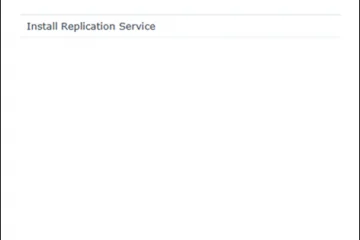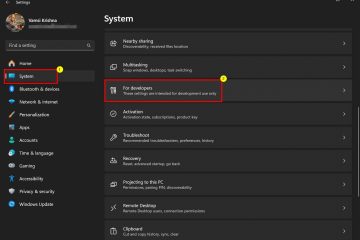A qualidade de gravação do OBS depende completamente da configuração que você definir. E a configuração correta do OBS pode variar dependendo da especificação do seu PC e da sua necessidade em termos de qualidade e FPS.
Há uma chance de que as melhores configurações de OBS encontradas na Internet não sejam ideais para o seu sistema específico. É por isso que você precisa conhecer algumas das configurações importantes do OBS e o que ele faz para descobrir a configuração ideal do OBS que funciona melhor para você.
Configurações do OBS e o que isso significa
Ao abrir as configurações de ORG, você será solicitado com as Configurações gerais. As configurações gerais facilitam um pouco o processo geral de gravação da tela. Aqui você pode gerenciar configurações como caixa de diálogo de confirmação, idioma, tema, visualização etc.
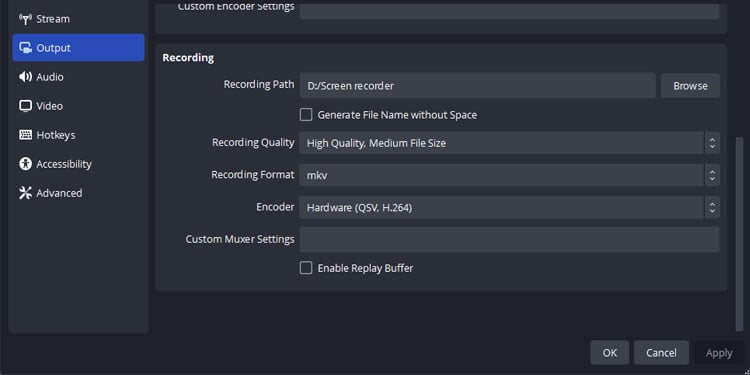
Todas essas configurações são bastante simples e podem variar dependendo da preferência pessoal do usuário.
Nota: Todas as configurações mencionadas abaixo estão em erro cronológico de acordo com a interface do usuário do OBS. Além disso, discutimos apenas as configurações relacionadas à gravação e não ao streaming.
Configurações de saída
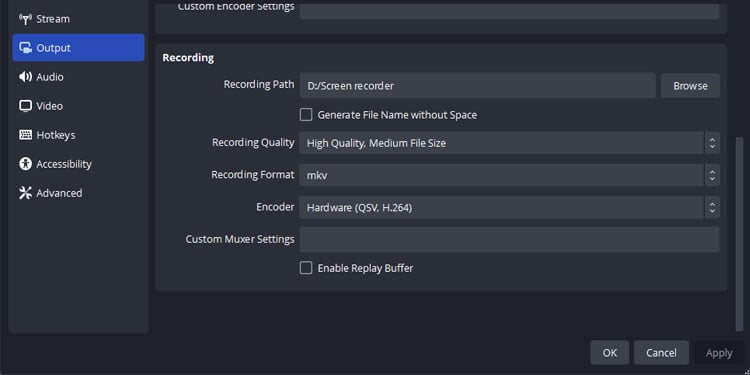
Um dos conjuntos de configuração mais importantes que determina a qualidade do vídeo de saída está nas configurações de saída.
Recomendamos definir o modo de saída como Simples. Isso aplicará automaticamente configurações otimizadas adequadas para uso comum. Você pode defini-lo como Avançado se não estiver satisfeito com o resultado. O modo de saída avançada oferece uma interface de usuário diferente com algumas configurações adicionadas.
Se você definiu o modo de saída como simples, pode definir o caminho de gravação, a qualidade, o formato e a técnica de codificação.
Qualidade de gravação
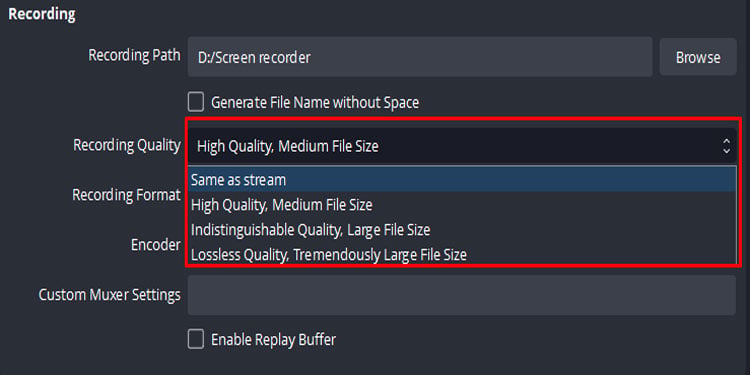
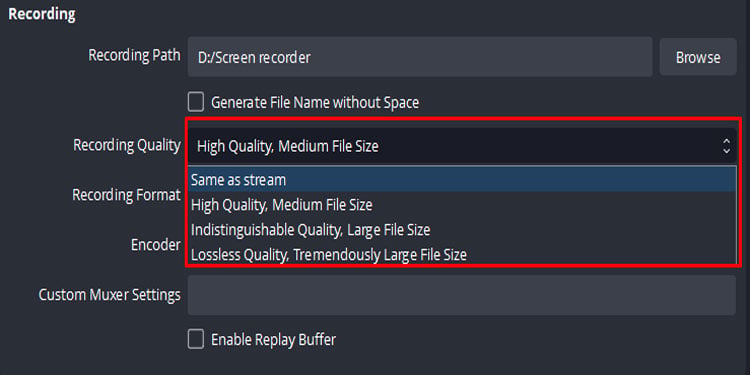
Qualidade de gravação é a primeira configuração que afeta diretamente a qualidade do vídeo gravado. Como em qualquer aplicativo de gravação, aumentar a qualidade do vídeo também aumenta o tamanho do arquivo. Consiste em quatro configurações. Alta qualidade usa vários algoritmos de compactação que reduzem o tamanho real do arquivo junto com a qualidade do vídeo.
Qualidade sem perdas registra todos os dados de pixel sem nenhuma técnica de compactação. Portanto, não há dúvida de que ele grava vídeo com o maior tamanho de arquivo. Qualidade indistinguível grava vídeo de qualidade ligeiramente superior, mas o tamanho do arquivo é menor em comparação com a qualidade sem perdas.
Dependendo do seu PC e a resolução do monitor, Alta qualidade é melhor se você deseja carregar o conteúdo gravado. Ele não tem muito tamanho de arquivo e também não usa muitos recursos do PC.
Selecione qualidade indistinguível se quiser gravar sem compressão. Mas lembre-se de que você também precisa de dispositivos de armazenamento maiores e um processador mais potente para gravar esses vídeos.
Formato de gravação
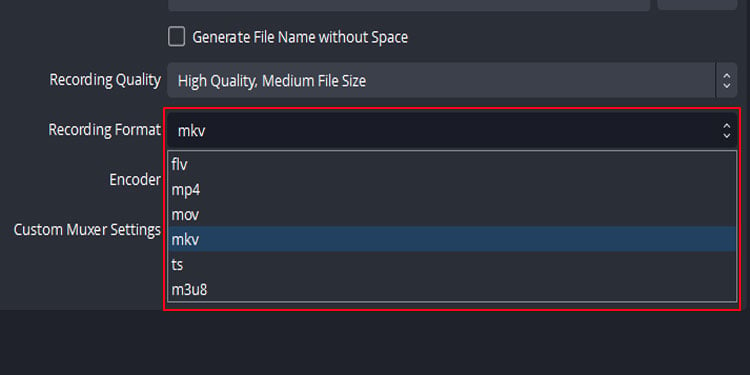
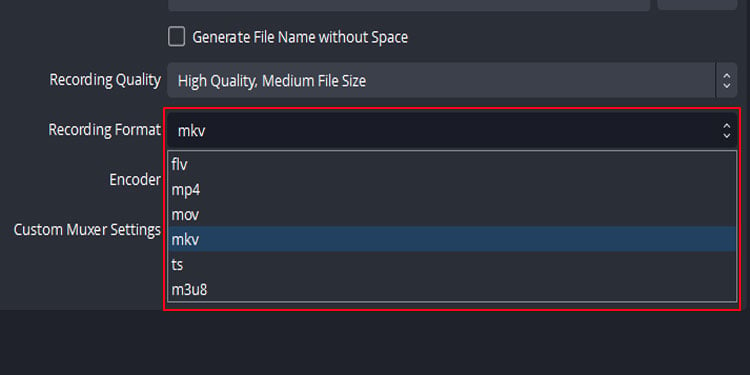
A partir da versão 28.1.2, você pode encontrar seis formatos diferentes nos quais pode gravar suas telas usando OBS. Entre eles,.flv,.mkv e.mp4 são os mais comuns. No entanto, a maioria dos usuários prefere FLV ou MKV em vez de MP4.
Isso ocorre porque há uma chance de que os dados salvos em MP4 possam ser corrompidos se o processo de gravação fechar abruptamente. Isso não acontece no formato de arquivo FLV ou MKV.
Codificador
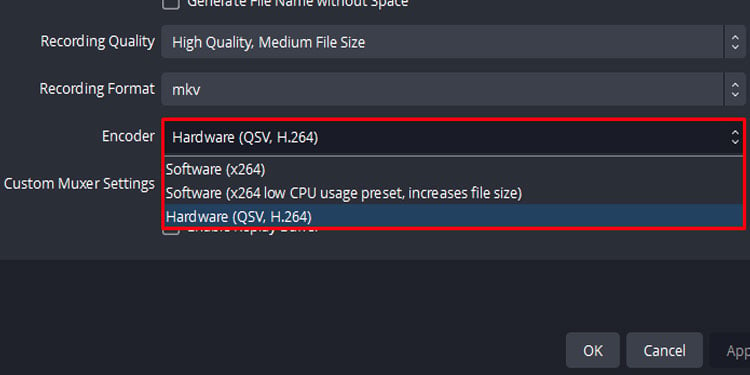
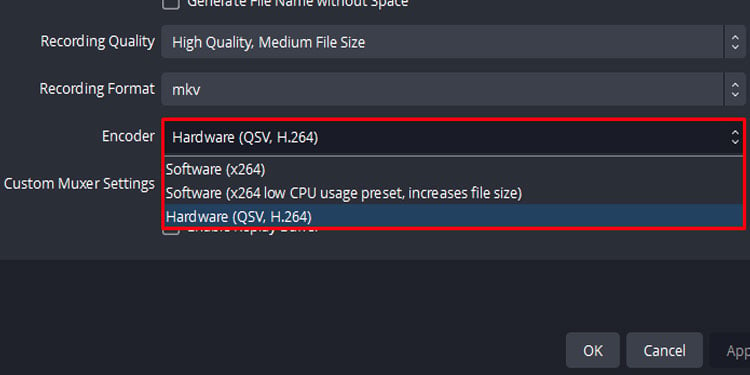
Encoder representa a técnica de codificação usada ao gravar sua tela. A codificação consome muitos recursos do sistema. E se o seu sistema não atender ao requisito, você receberá uma mensagem de erro dizendo Codificação sobrecarregada.
A versão mais recente do OBS usa dois tipos de técnicas de codificação ao gravar sua tela. A codificação de software usa recursos da CPU para capturar e salvar sua tela, enquanto a codificação de hardware usa a GPU.
A qualidade de gravação é melhor com a codificação de software. Mas você precisará de uma CPU poderosa para gravar sem problemas usando a codificação de software. Se sua CPU atingir o máximo durante a codificação, o vídeo final sofrerá interrupções periódicas.
É aqui que entra a codificação de hardware. A codificação de hardware usa o poder de processamento da GPU para gravar. Isso reduz significativamente o tempo de gravação, mas o problema é que você precisa ter uma GPU poderosa para codificar o vídeo, bem como gravá-lo.
Dependendo de sua CPU e GPU, você deve escolher entre as duas técnicas de codificação. Se você tiver uma CPU poderosa, poderá definir o Codificador como Software. Mas, se sua CPU não puder lidar com isso, defina Codificador para Hardware.
Configurações de Áudio
A configuração dentro das Configurações de Áudio é bastante simples. A primeira é a Taxa de amostragem
Taxa de amostragem
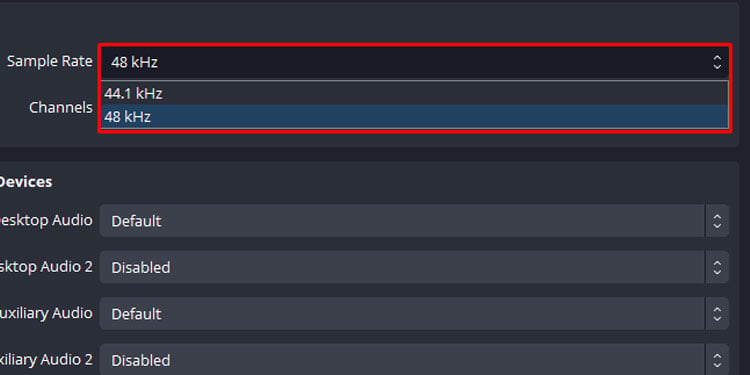
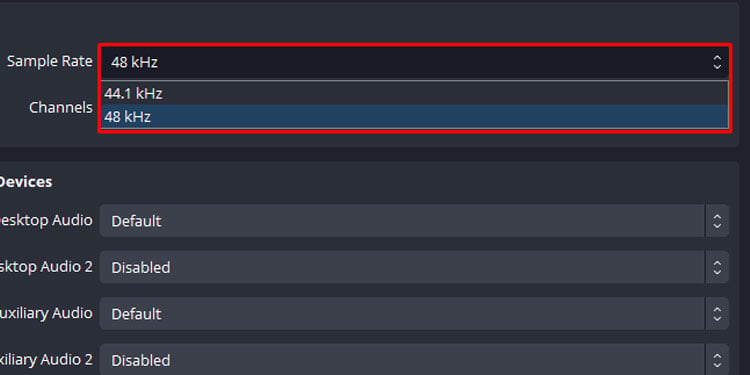
A taxa de amostragem é a taxa na qual o OBS grava o áudio do sistema ou do microfone. Taxa de amostragem mais alta significa mais medições por segundo. Portanto, você pode definir a taxa de amostragem para o máximo, ou seja, 48 KHz.
Canais
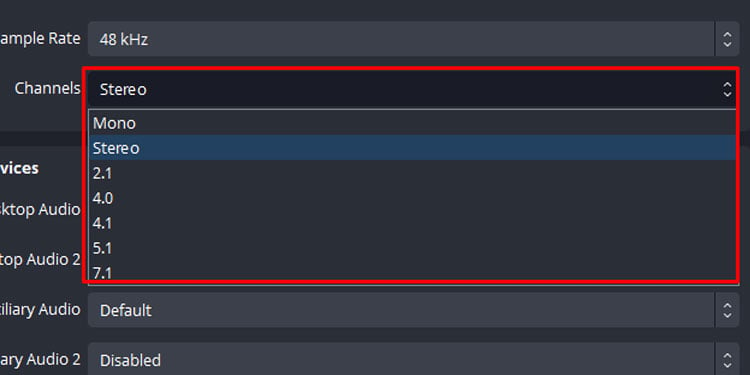
Representa a imersão do som gravado. Mono é o menos imersivo, enquanto o 7.1 é o mais imersivo.
Dispositivo de áudio global
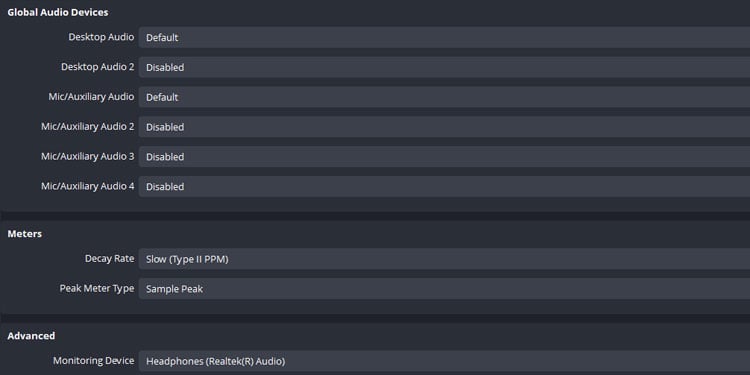
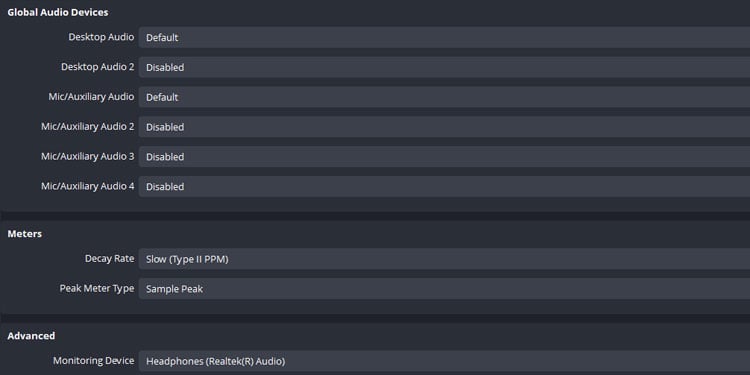
Global Audio Device permite definir a fonte de entrada ou saída de áudio. Aqui, você precisa selecionar o dispositivo do qual está obtendo sua saída de áudio.
Outras configurações em Configurações de áudio são para a interface do usuário. Medidor indica os medidores de áudio que você vê na tela inicial do OBS. Aqui você também pode ativar e definir um atraso para push-to-talk e push-to-mute para microfone e áudio de desktop.
Configurações de vídeo
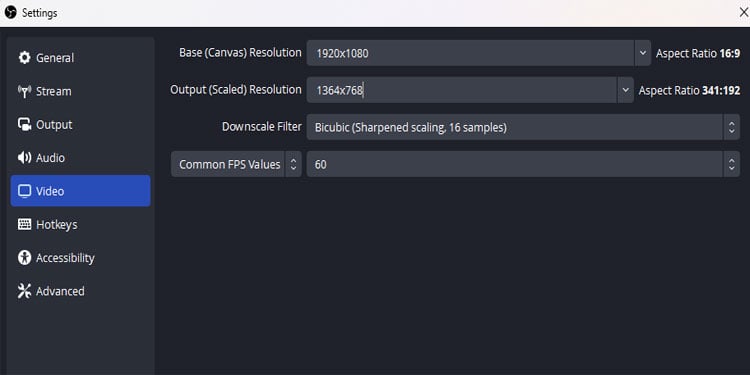
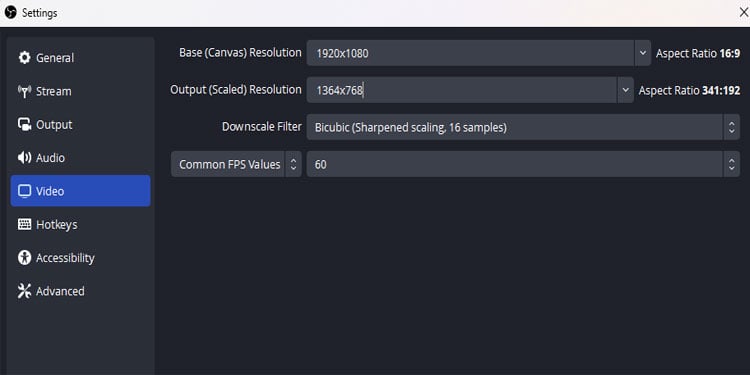
As configurações de vídeo determinam a resolução do clipe gravado. Você verá dois valores de resolução nas configurações de vídeo, resolução de base (tela) e resolução de saída (em escala).
Resolução de base (tela)
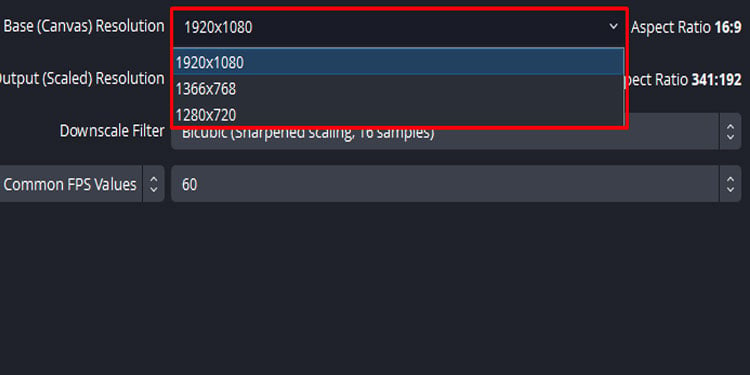
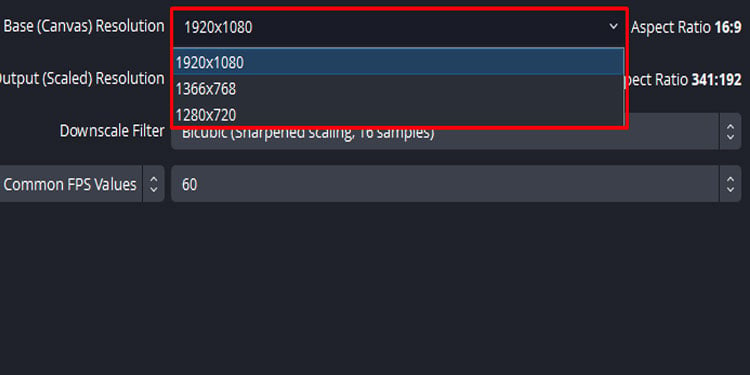
Base ( Canvas) Resolução determina a resolução do arquivo gravado. Defina-o para a resolução do seu monitor. A resolução mais alta é a resolução do seu monitor.
Você também pode definir uma resolução menor que a do seu monitor para gravar sua tela em uma resolução mais baixa. Isso também reduzirá o tamanho do arquivo de gravação em comparação com a gravação em uma resolução mais alta.
Resolução de saída (em escala)
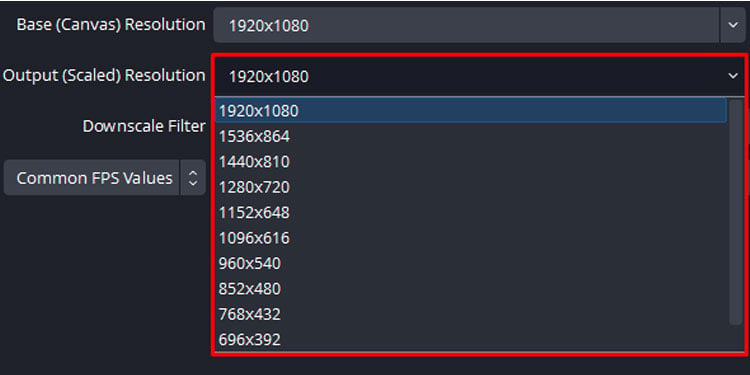
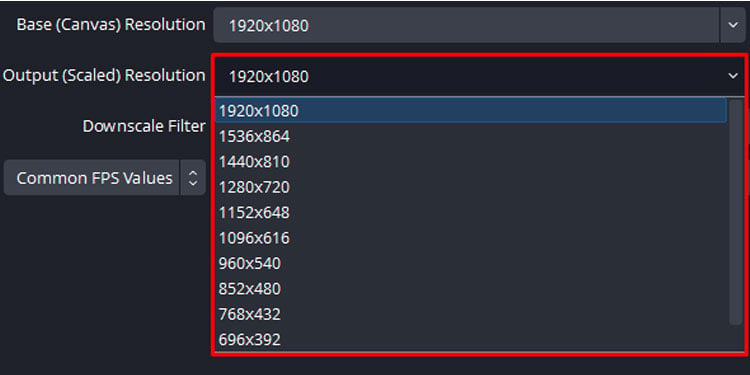
Resolução de saída (em escala) é a resolução em que o OBS registra. É melhor se você definir a resolução de saída (dimensionada) para o mesmo valor que sua resolução base (tela) ou a resolução do seu monitor.
Ao fazer isso, sua gravação não precisa ser dimensionada. Se você tiver uma resolução de saída inferior à resolução básica, o clipe gravado ficará desfocado mesmo quando a resolução básica for alta. Isso ocorre porque o OBS precisa dimensionar o vídeo de resolução mais baixa para a resolução básica.
Valor FPS
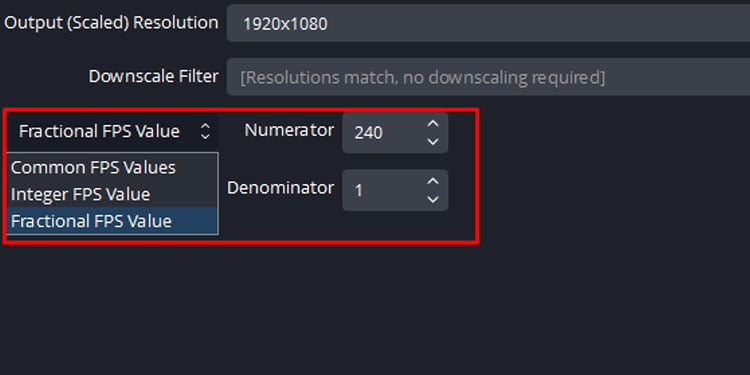
Finalmente vem o valor FPS (quadros por segundo). Esta configuração permite que você escolha a taxa de quadros do vídeo gravado. O valor FPS comum permite gravar vídeo até o FPS máximo de 60. O valor FPS inteiro permite gravar até 120 FPS.
Para gravar vídeos com FPS acima de 120FPS, você precisa usar um valor de FPS fracionário. Isso permite que você defina um valor alto de numerador e denominador, permitindo gravar clipes com alto FPS.
Um valor FPS mais alto significa que o OBS gravará mais quadros a cada segundo, resultando em um clipe gravado muito mais suave. Isso também significa que o OBS exigirá muito poder de processamento para codificar os quadros extras. Junto com isso, o tamanho do clipe gravado também aumentará com FPS aumentado.
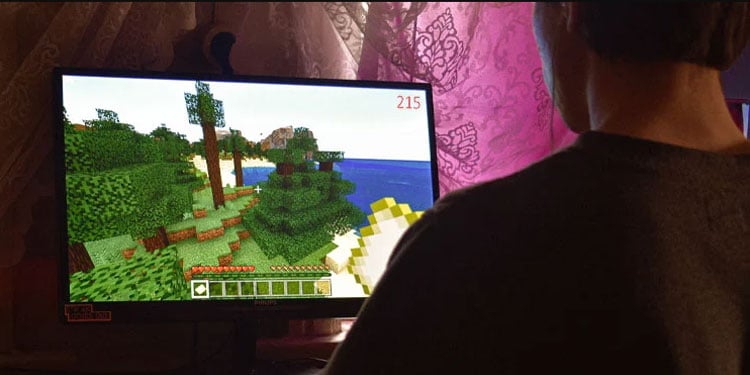
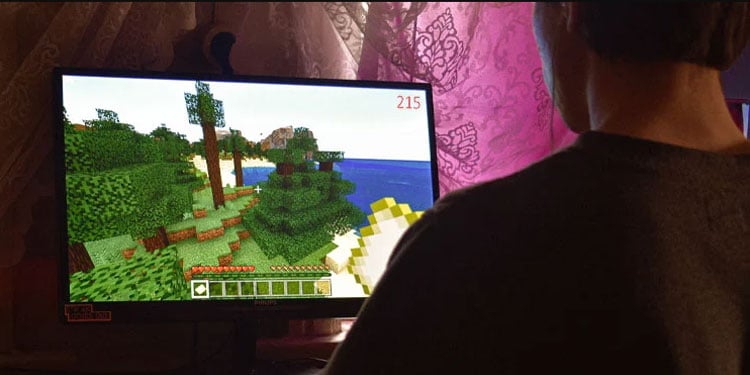
Além disso, o FPS no clipe gravado final também depende do FPS que o monitor está exibindo no momento.
Você só pode definir o valor do FPS igual a ou inferior ao FPS exibido no momento. gravar com um valor de FPS maior que o FPS atual não dará à sua gravação um FPS mais alto.
Digamos que você esteja jogando e gravando um jogo em 60FPS, mas você definiu o valor de FPS para 120. Aqui, o final clipe gravado será em 60FPS. Isso acontece porque o próprio monitor está exibindo seu conteúdo a 60FPS.
Uma coisa que você pode fazer é definir o valor do FPS igual à taxa de atualização do seu monitor.
Configurações avançadas
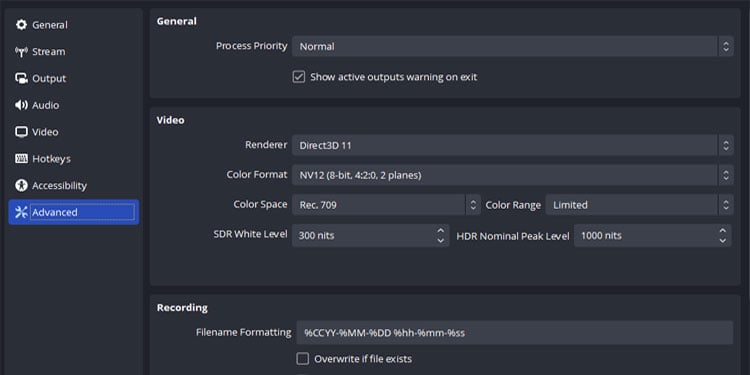
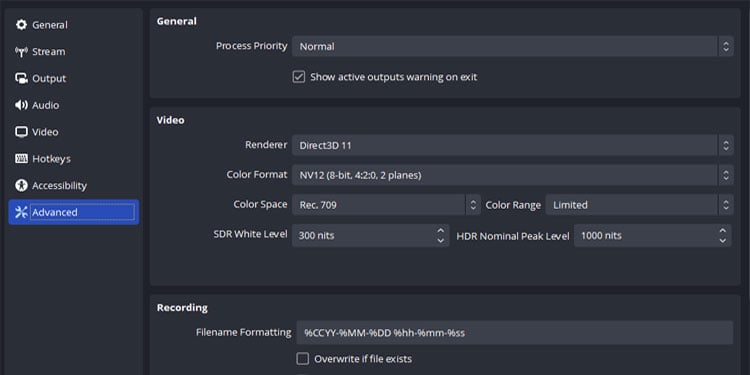
Avançado As configurações também contêm configurações que determinam a aparência da gravação final em termos de cor e brilho.
Prioridade do processo
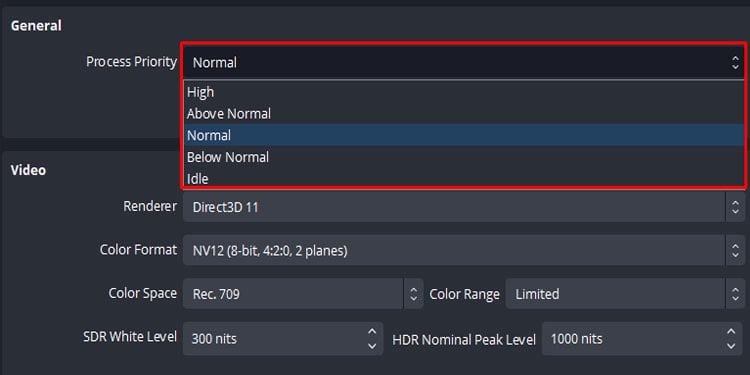
Esta configuração permite definir a prioridade OSB ao usar recursos do sistema. Se estiver gravando um vídeo em alta qualidade com configurações de áudio extremas, você pode alterar a Prioridade do processo para Alta ou Acima do normal para acelerar o processo de codificação.
Formato de cores
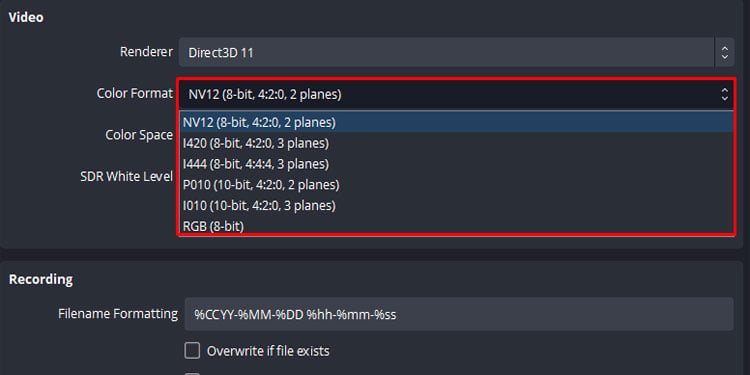
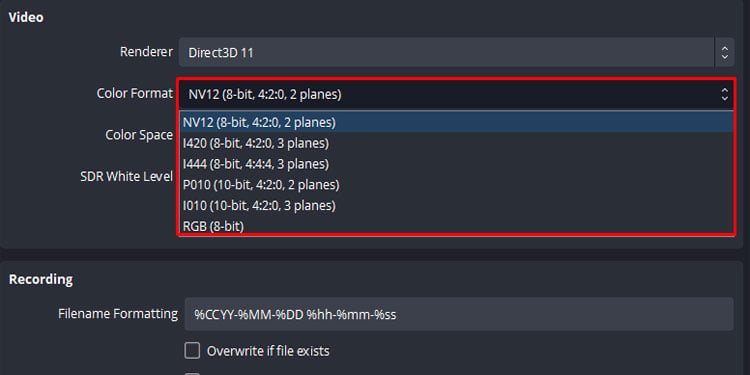
O formato de cores representa como as informações de cores são armazenadas durante a gravação. Dependendo das configurações escolhidas, o vídeo final pode parecer exatamente igual ao do jogo ou as cores podem parecer desbotadas.
Uma configuração de formato de cor que funciona bem com a maioria das placas gráficas é a NV12. O formato de cor como RGB também é um ponto ideal para gravação porque grava dados diretamente da tela. Se você deseja apenas gravar sua tela, é ideal que você defina o formato de cor para RGB.
Você pode receber um aviso dizendo que RGB não é recomendado para streaming. Se você deseja transmitir, defina o formato de cor para NV12 ou P010. Isso ocorre porque NV12 e P010 usam a menor quantidade de poder de processamento.
Espaço de cores e intervalo de cores
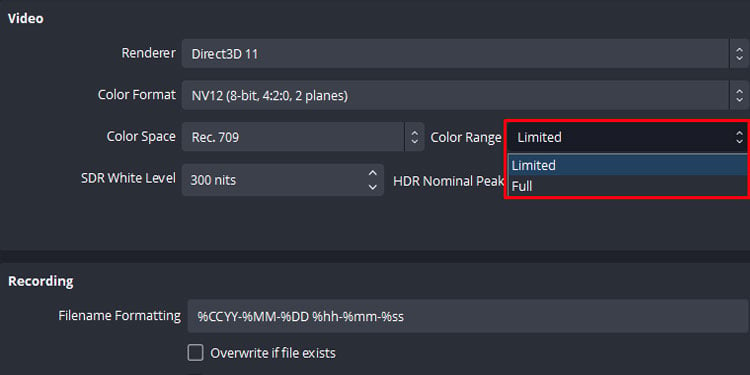
Você pode definir o Espaço de cores para o valor padrão. Por outro lado, Faixa de cores é o que importa quando se trata de como a gravação fica em termos de cores. A gama de cores tem dois valores, gama limitada/parcial ou completa.
Este valor determina o intervalo de opções de cores disponíveis em sinais de vídeo de 8 bits, de 0 a 255. Definir intervalo de cores como parcial significa que o intervalo de cores disponível é de 16 a 235. Qualquer valor de cor abaixo de 16 é preto verdadeiro e qualquer coisa acima de 235 é branco verdadeiro.
Este não é o caso quando você define Color Range como Full. Quando definido como Total, 0 é o preto verdadeiro e 255 é o preto verdadeiro.
A maioria das TVs e monitores usa uma faixa de cores parcial para exibição. Portanto, se você definir o intervalo de cores OBS como máximo, verá que o contraste na gravação é um pouco maior em comparação com o jogo real.


Além disso, os navegadores da Web também usam uma faixa de cores parcial para exibir as cores. Portanto, quando você carrega um clipe com uma gama de cores completa, cada valor de cor de 0 a 16 será atenuado para 0 e 235 a 255 será definido como 255. Isso pode fazer com que sua gravação fique muito mais escura ou muito mais clara.
Portanto, certifique-se sempre de definir a Faixa de cores como Parcial.
Nota: Apenas definir o intervalo de cores como parcial não funcionará se você tiver o jogo ou o dispositivo de captura definido como intervalo de cores completo. Você também precisa alterar o valor do intervalo de cores para parcial no jogo e no dispositivo de captura de exibição, se estiver usando algum.
Melhores configurações de OBS para gravação
Aqui estão algumas configurações ideais para gravar que fornecerão uma saída de vídeo clara para PC com componente de hardware decente. Mas se você tiver um PC de baixo custo, seu vídeo pode sofrer problemas de gagueira.